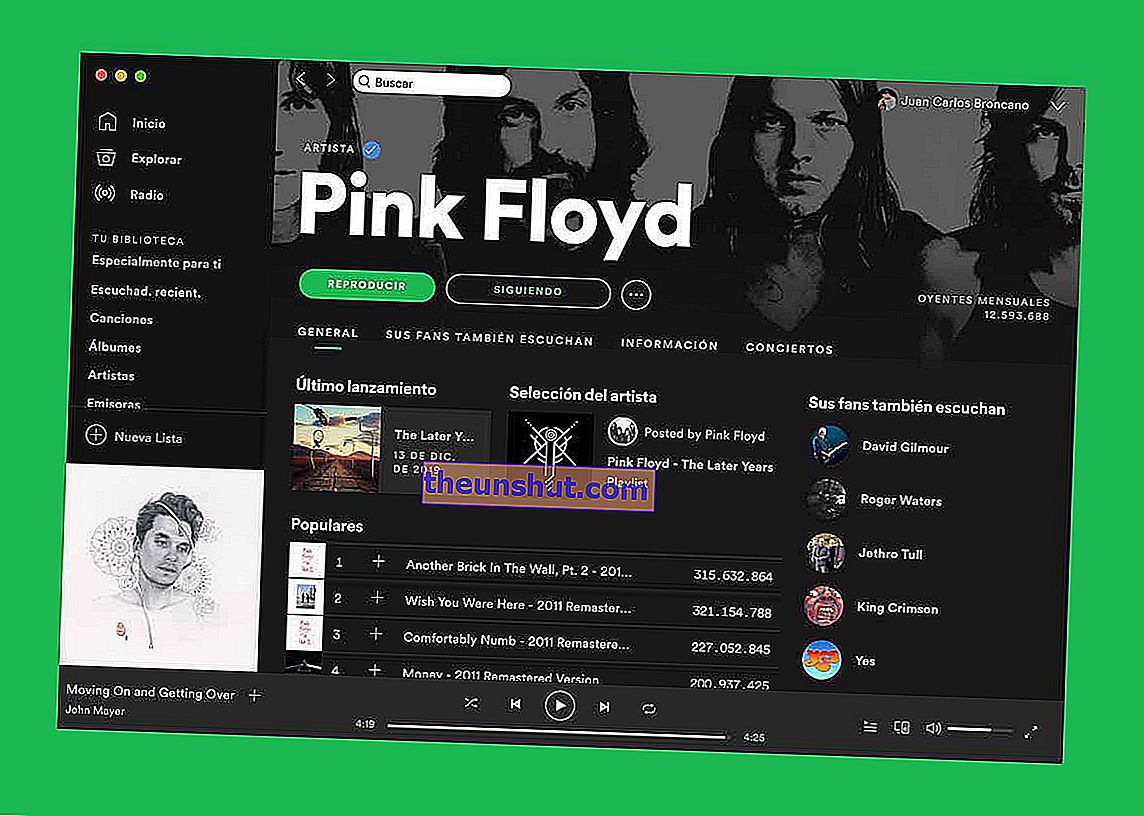
Spotify er en applikation, der går ud over en simpel streaming musikafspiller. Platformen har snesevis af muligheder, der giver os mulighed for at tilpasse oplevelsen efter vores smag. Nogle af disse muligheder er synlige for offentligheden. Andre er dog noget skjult i programmets grænseflade. Derfor har vi samlet flere skjulte tricks, som du skal kende ja eller ja, hvis du vil få mest muligt ud af Spotify, uanset hvilken platform.
indholdsindeks
- Brug søgekommandoer til at finde album, kunstnere og sange
- Spil lokale sange på Spotify (hvis du er Premium)
- Brug en Spotify-sang som en alarm på din mobil (hvis du har Android)
- Hent en sang ved at åbne afspilningshistorikken
- Brug tastaturkommandoer til at interagere med afspilleren
- Gendan en nyligt slettet playliste på Spotify
- Del det nøjagtige minut af en sang på Spotify
- Gendan sangteksterne på Spotify med dette trick
- Overfør Spotify-sange til dit SD-kort (hvis du er Premium)
- Deaktiver Spotify-videoer til mobil
- Føj en crossfade-effekt til sange
- Øg (eller formindsk) lydstyrken på sange
Brug søgekommandoer til at finde album, kunstnere og sange
Spotify-søgefeltet er baseret på en kraftfuld søgemaskine, der giver os mulighed for at finde sange, album og kunstnere på få sekunder. Hvad du måske ikke ved er, at det giver dig mulighed for at bruge søgekommandoer til at udføre avancerede søgninger baseret på udgivelsesår, musikgenre og diskografi. De kommandoer, der i øjeblikket håndteres af søgemaskinen, er følgende:
- "Præcis nøgleord"
- år: udgivelsesår
- genre: musikgenre
- label: diskografisk navn
For eksempel:
- "Støv i vinden" : viser resultater, der matcher søgningen.
- år: 1982-1990 : viser sange og album udgivet mellem 1982 og 1990.
- genre: pop - viser popsange og album.
- label: sony - Viser sange udgivet under Sony-mærket.
Vi kan også kombinere forskellige kommandoer for yderligere at finjustere søgningen med kommandoerne AND og NOT eller '+' og + '-'. For eksempel:
- genre: pop OG år: 2019 - Viser sange og popalbum udgivet i 2019.
- år: 1990-2014 IKKE år: 1995 : viser sange og album udgivet mellem 1990 og 2014 bortset fra 1995.
Spil lokale sange på Spotify (hvis du er Premium)
Vidste du, at du kan afspille alle sangene i dit lokale bibliotek på Spotify, hvis du har et Premium-abonnement? Det er det også. Naturligvis synkroniseres musikken ikke med resten af de enheder, hvor vi har installeret Spotify. Muligheden er heller ikke kompatibel med mobilapplikationen, så vi kan ikke aktivere den på Android eller iOS.
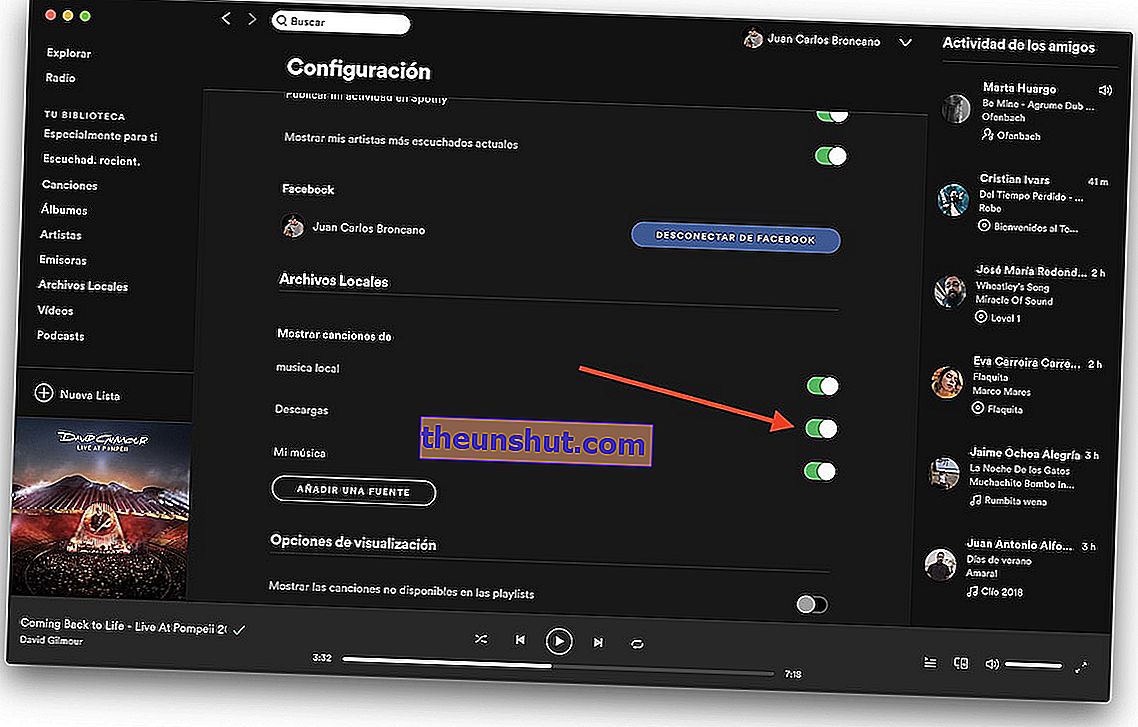
For at uploade vores skøre bibliotek bliver vi nødt til at gå til programmets konfiguration, som vi kan få adgang til ved at klikke på pilen, der vises ved siden af vores navn. I sektionen Lokale sange vil vi aktivere muligheden for at vise lokale filer . Nu skal vi bare tilføje stien, hvor vi har gemt alle vores sange, og afspilleren viser dem som om det var en playliste.
Brug en Spotify-sang som en alarm på din mobil (hvis du har Android)
Det er nu muligt at indstille en Spotify-sang på Android som en alarm, hvis vi har applikationen Google Clock. Vi kan downloade det fra følgende link:
- Download Google Clock
Når vi har installeret den på vores telefon, opretter vi en ny alarm og klikker på ringikonet for at ændre alarmtonen.
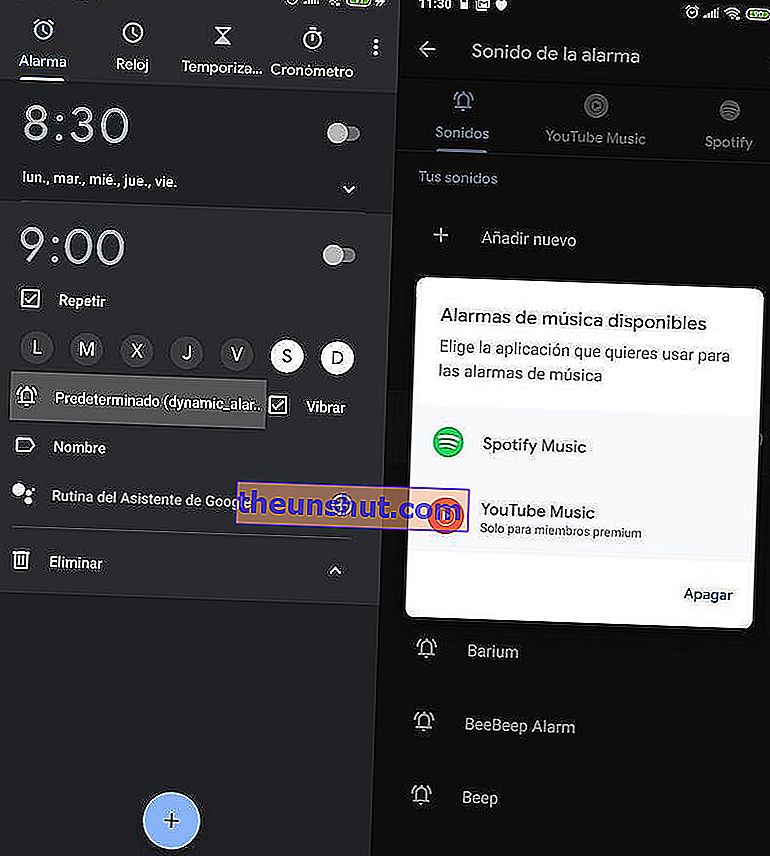
Derefter vises en rullemenu, der giver os mulighed for at vælge reproduktionskilden. Hvis vi vælger Spotify, kan vi vælge en hvilken som helst sang i applikationen.
Hent en sang ved at åbne afspilningshistorikken
Glemte du navnet på den sang, din ven spillede på den sidste fest? Med Spotify-afspilningshistorikken kan vi kende de sidste 50 sange, som vi har spillet på Spotify . Klik bare på det ikon, der vises ved siden af afspilningsbjælken. Derefter klikker vi på Historie for at se listen over sange, som vi for nylig har spillet.

For at se afspilningshistorikken på Spotify til mobiltelefoner bliver vi nødt til at følge en langt mere kompleks proces, en proces, som vi beskriver i den artikel, som vi lige har linket.
Brug tastaturkommandoer til at interagere med afspilleren
Spotify har en hel række tastaturkommandoer, der giver os mulighed for at interagere med afspilleren. Kopier en sang, flyt den til en anden afspilningsliste, spol afspilningen af en sang tilbage, aktiver tilfældig afspilning. Vi giver dig en liste over flere af de mest interessante tastaturkommandoer til at kontrollere applikationen:
- Afspil eller pause en sang : Mellemrumstast
- Gentag en sang : Control + R
- Afspil den valgte række : Enter
- Aktivér tilfældig afspilning : Control + S
- Forrige sang : Control + Left
- Åbn Spotify-præferencer : Control + P
- Log ud af den aktive bruger i Spotify : Control + Shit + W.
- Afslut Spotify : Alt + F4
- Vis Spotify-hjælp : F1
- Næste sang : Control + Right
- Gå tilbage inden for en sang : Alt + Venstre
- Gå fremad i en sang : Alt + højre
- Lydstyrke op : Control + Up
- Lydstyrke ned : Control + Down
- Dæmp lydstyrke : Control + Shift + Down
- Maksimal lydstyrke : Control + Shift + Up
- Filtrer sange for at finde dem i en playliste : Control + F Cmd-F
I den artikel, som vi lige har linket, kan du se den komplette liste over Spotify-tastaturkommandoer, der er kompatible med Windows og Mac.
Gendan en nyligt slettet playliste på Spotify
Har du ved et uheld slettet en playliste? Eller vil du bare gendanne en gammel liste? Med webversionen af Spotify kan vi gendanne enhver playliste, som vi for nylig har slettet. Processen er virkelig enkel.
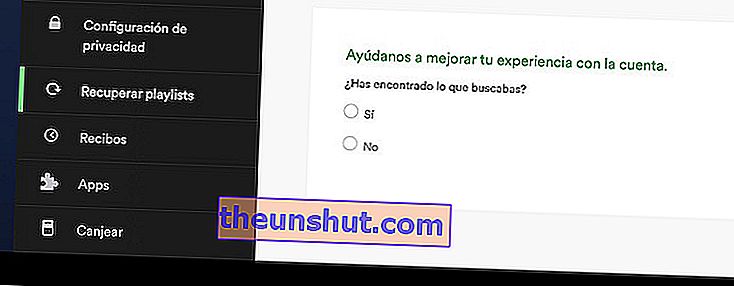
Den første ting, vi bliver nødt til at gøre, er at logge ind på Spotify-webstedet ( www.spotify.com/es/ ). Når sessionen er startet, går vi til følgende adresse:
- //www.spotify.com/es/account/recover-playlists/
Nu skal vi bare vælge den spilleliste, som vi vil gendanne. Det gendannes automatisk på alle enheder, hvor vi har installeret Spotify.
Del det nøjagtige minut af en sang på Spotify
Ligesom YouTube tillader Spotify sangdeling via brugerdefinerede links. Men hvorfor vidste du ikke, at du kan dele det nøjagtige minut af en sang? Det er det også. For at gøre dette klikker vi på de tre punkter, der vises ved siden af hver sang, og derefter på Del . Fra alle de muligheder, der vises nedenfor, vælger vi indstillingen til at dele Spotify URI. Nu genererer applikationen et link svarende til følgende:
- spotify: spor: 3qg6QD8vy0ANyTIwAxvbev
For at vælge minut for afspilning tilføjer vi kommandoen # timeminutoexactodelsonción i slutningen . For eksempel, for at vælge minut 2:56 af sporet bliver vi nødt til at indtaste følgende kommando:
- # tid2: 56
På denne måde vil linket være som følger:
- spotify: spor: 3qg6QD8vy0ANyTIwAxvbev # tid2: 56
Gendan sangteksterne på Spotify med dette trick
Spotify har ikke vist sangtekster i årevis. Men det betyder ikke, at vi ikke kan gøre det gennem tredjepartsudvidelser. Hvis vi har Google Chrome på vores Windows-, Linux- eller Mac-computer, kan vi installere Lyrics-udvidelsen for at returnere teksterne til afspilleren . Vi kan downloade det fra følgende link:
- Download tekster til Google Chrome
Når vi har installeret udvidelsen, viser afspilleren os et ikon ved siden af afspilningsbjælken, der efterligner et nyt pop op-vindue med teksten til den sang, der afspilles. Selvfølgelig kan vi kun gøre det i Spotify webafspiller . I øjeblikket er der ingen måde at returnere teksterne til den indfødte afspiller.
Overfør Spotify-sange til dit SD-kort (hvis du er Premium)
Optager Spotify meget plads på din mobil? Hvis vi er Premium Spotify-brugere, og vi har aktiveret offline musikafspilning, kan vi overføre sangene til et micro SD-kort. For at gøre dette går vi til Spotify-indstillingerne på Android. Derefter navigerer vi til lagringsmuligheden . Endelig vælger vi SD-kortindstillingen for at overføre alle sangene til enhedens eksterne lagring. Afhængigt af antallet af sange, som vi har gemt på vores telefon, kan processen tage mere eller mindre.
Deaktiver Spotify-videoer til mobil
De seneste opdateringer til Spotify-appen til Android og iOS har bragt looping-videoer til platformen. Disse videoer afspilles på samme tid som musikken og er normalt aktive i alle de sange, der har et videoklip. For at deaktivere denne funktion bliver vi nødt til at gå til applikationsindstillingerne. Derefter vil vi glide gennem de tilgængelige muligheder, indtil vi finder Canvas-indstillingen , som vi bliver nødt til at deaktivere for at give musikvideoerne en coba.
Føj en crossfade- effekt til sange
Crossfade- effekten er populært kendt i DJ-verdenen for at tilføje en fade ud i slutningen af sange. På denne måde blandes slutningen af den aktuelle sang og begyndelsen af den næste sammen for at undgå at springe over i afspilning.
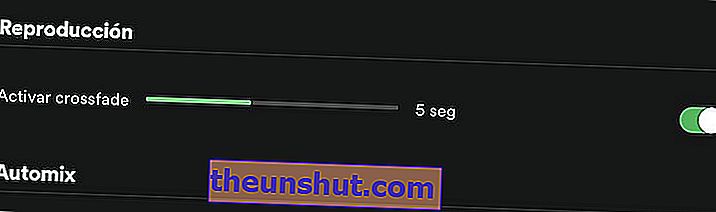
For at aktivere denne funktion bliver vi nødt til at gå tilbage til Spotify-indstillingerne. I Windows Mac- og Linux-klienten bliver vi nødt til at klikke på Vis avancerede indstillinger for at se denne mulighed, som kan findes under navnet Crossfade i gengivelsesafsnittet. Nu vil den pågældende effekt blive aktiveret hver gang vi afspiller en playliste eller en disk.
Øg (eller formindsk) lydstyrken på sange
Nogle gange kan det være tilfældet, at lydstyrken på sangene er meget lav eller meget høj. For at øge eller mindske lydstyrken på musikken ud over de sædvanlige lydstyrkekontroller bliver vi nødt til at gå igen til Spotify-indstillingerne. I sektionen Musikkvalitet deaktiverer vi muligheden for at normalisere lydstyrken - udjævn lydstyrken på alle sange .
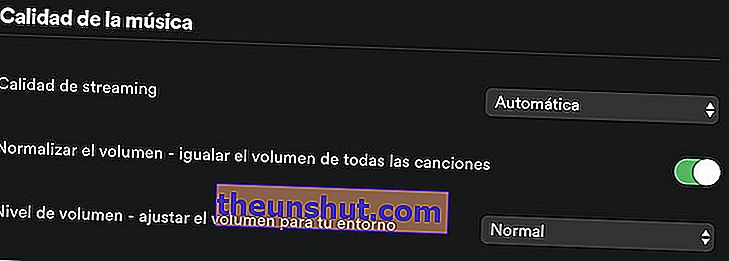
Lige under denne mulighed kan vi finde en anden mulighed kaldet lydstyrkeniveau - juster lydstyrken til dit miljø . Afhængigt af om vi vil øge eller sænke det maksimale eller mindste lydstyrkeniveau, vælger vi indstillingen Høj eller Lav.
